在win10系统添加混合现实设置项的方法 win10系统如何添加混合现实设置项
更新时间:2023-10-21 11:07:13作者:yang
在win10系统添加混合现实设置项的方法,随着科技的不断进步和发展,混合现实技术成为了人们瞩目的焦点,在Win10系统中,添加混合现实设置项是实现这项技术的重要步骤之一。通过添加混合现实设置项,用户可以体验到虚拟与现实的完美融合,为日常生活带来了全新的可能性。究竟如何在Win10系统中添加混合现实设置项呢?本文将为您详细介绍Win10系统添加混合现实设置项的方法,让您轻松掌握这项创新科技的应用。
1、在桌面搜索栏输入【regedit】,点击【打开】;操作如下。
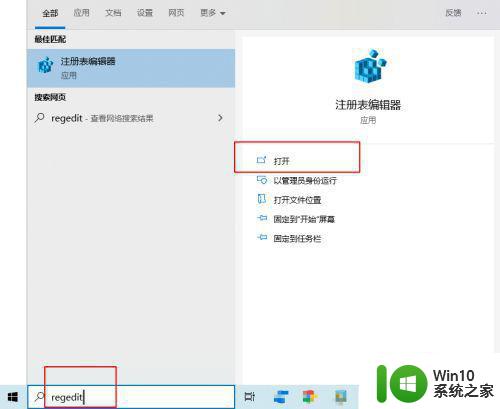
2、在进入注册表编辑器中,定位至【HKEY_CURRENT_USERSoftwareMicrosoftWindowsCurrentVersionHolographic】;操作步骤如下。
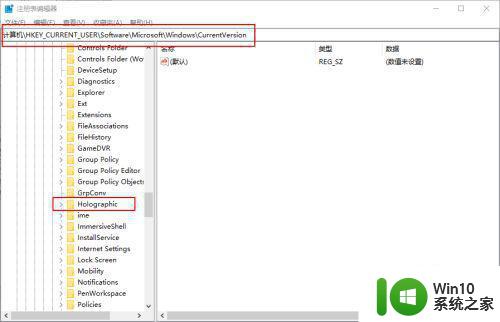
3、选择【新建DWORD(32位)值】,命名为【FirstRunSucceeded】(如果已有该值,直接进行下一步);操作步骤如下。
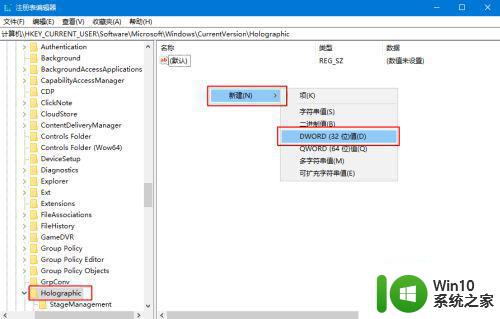
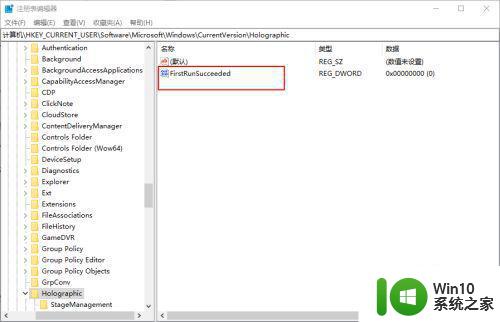
4、双击该值,将数值数据修改为【1】,如下图;
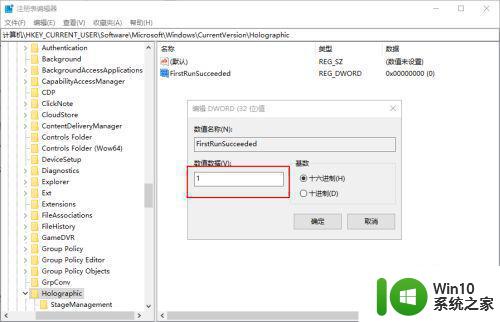
5、重新进入设置,会看到增加了Mixed Reality项目,如图所示;
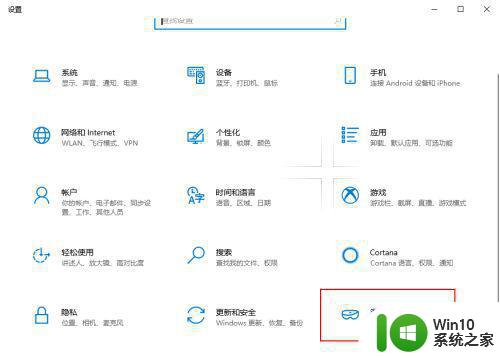
6、如果想要恢复默认,可直接【删除】FirstRunSucceeded,或者把数值数据改为【0】。
以上是在Win10系统中添加混合现实设置项的方法的全部内容,如果您有需要,可以按照小编的步骤进行操作,希望对大家有所帮助。
在win10系统添加混合现实设置项的方法 win10系统如何添加混合现实设置项相关教程
- win10混合现实门户安装和卸载的方法 win10如何安装和下载混合现实门户
- win10录音设置中没有立体声混音选项如何解决 如何在win10录音设备中添加立体声混音选项
- win10立体声混音选项使用方法 win10立体声混音选项在哪里设置
- srcurecrt在win10添加中文选项怎么设置 在Win10系统中如何设置语言选项为中文
- win10系统如何添加输入法 win10输入法添加怎么设置
- win10开机启动项设置方法 如何添加或删除win10电脑的启动项
- win10系统wps添加页脚的方法 win10系统wps如何设置页脚
- win10添加defender白名单设置方法 win10系统defender白名单添加步骤
- 教你给Win10系统设置立体声混音 Win10立体声混音设置教程
- win10如何添加自定义启动项 在win10中设置启动程序的方法
- win10如何添加开机自启动项 win10开机自动启动项设置方法
- win10系统添加五笔设置方法 win10系统怎样增加五笔
- 蜘蛛侠:暗影之网win10无法运行解决方法 蜘蛛侠暗影之网win10闪退解决方法
- win10玩只狼:影逝二度游戏卡顿什么原因 win10玩只狼:影逝二度游戏卡顿的处理方法 win10只狼影逝二度游戏卡顿解决方法
- 《极品飞车13:变速》win10无法启动解决方法 极品飞车13变速win10闪退解决方法
- win10桌面图标设置没有权限访问如何处理 Win10桌面图标权限访问被拒绝怎么办
win10系统教程推荐
- 1 蜘蛛侠:暗影之网win10无法运行解决方法 蜘蛛侠暗影之网win10闪退解决方法
- 2 win10桌面图标设置没有权限访问如何处理 Win10桌面图标权限访问被拒绝怎么办
- 3 win10关闭个人信息收集的最佳方法 如何在win10中关闭个人信息收集
- 4 英雄联盟win10无法初始化图像设备怎么办 英雄联盟win10启动黑屏怎么解决
- 5 win10需要来自system权限才能删除解决方法 Win10删除文件需要管理员权限解决方法
- 6 win10电脑查看激活密码的快捷方法 win10电脑激活密码查看方法
- 7 win10平板模式怎么切换电脑模式快捷键 win10平板模式如何切换至电脑模式
- 8 win10 usb无法识别鼠标无法操作如何修复 Win10 USB接口无法识别鼠标怎么办
- 9 笔记本电脑win10更新后开机黑屏很久才有画面如何修复 win10更新后笔记本电脑开机黑屏怎么办
- 10 电脑w10设备管理器里没有蓝牙怎么办 电脑w10蓝牙设备管理器找不到
win10系统推荐
- 1 番茄家园ghost win10 32位官方最新版下载v2023.12
- 2 萝卜家园ghost win10 32位安装稳定版下载v2023.12
- 3 电脑公司ghost win10 64位专业免激活版v2023.12
- 4 番茄家园ghost win10 32位旗舰破解版v2023.12
- 5 索尼笔记本ghost win10 64位原版正式版v2023.12
- 6 系统之家ghost win10 64位u盘家庭版v2023.12
- 7 电脑公司ghost win10 64位官方破解版v2023.12
- 8 系统之家windows10 64位原版安装版v2023.12
- 9 深度技术ghost win10 64位极速稳定版v2023.12
- 10 雨林木风ghost win10 64位专业旗舰版v2023.12